När du klickar på genvägen File Pinned i File Explorer i Aktivitetsfältet kan felet "Den här filen har inget program associerat för att utföra denna åtgärd" visas. Alla andra genvägar för andra applikationer som är fästade i aktivitetsfältet kan dock fungera bra, vilket innebär att detta inte är ett genväg (.lnk) filassocieringsproblem.
Det går inte att hjälpa till att lossa genvägen för File Explorer och fästa den igen i aktivitetsfältet.

Alternativ 1
Ladda ner mappassocieringsfix från File Association Fixes För Windows 10 (standardinställningar), packa upp och kör den bifogade registerfilen. Logga ut och logga in igen. Detta bör lösa problemet.
Alternativ 2
Tryck på WinKey + R för att öppna dialogrutan Kör. Skriv in följande sökväg och tryck på ENTER:
% AppData% \ Microsoft \ Internet Explorer \ Snabbstart \ Användare inställd \ Aktivitetsfält
Ta bort genvägen för File Explorer i mappen som öppnas.
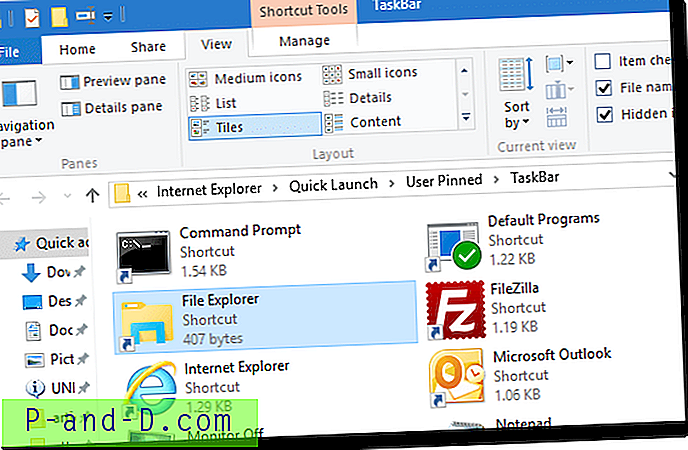
Skapa en ny genväg för File Explorer i den mappen. För att göra det högerklickar du på ett tomt område i mappen och klickar på Ny -> Genväg. Skriv explorer.exe i textrutan Plats och tryck på Nästa.
Namnge genvägen som File Explorer . Detta är viktigt, så att det befintliga objektet för File Explorer-aktivitetsfältet som är fästs använder den nyskapade genvägen.
För en Windows 7-version av denna artikel, se Fix Explorer.exe-fel "Den här filen har inget program associerat med det" i Windows 7





